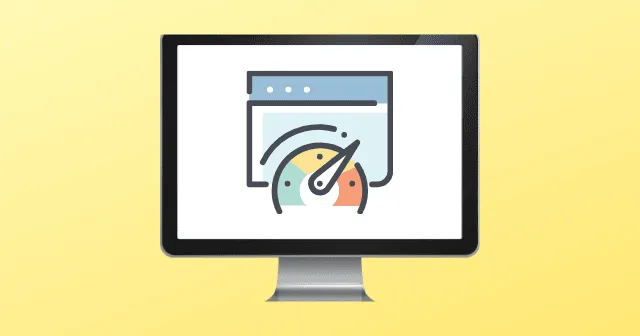
WMPnetwk.exe je propojen s operačním systémem Windows, konkrétně jako součást služby Windows Media Player Network Sharing Service vyvinuté společností Microsoft. Obvykle se tento soubor nachází v adresáři C: Program Files. Kyberzločinci bohužel někdy maskují škodlivý software tímto názvem, což může způsobit poškození hardwaru i softwaru.
Pokud zaznamenáte zvýšené využití procesoru a paměti související s WMPnetwk.exe ve Správci úloh na vašem počítači se systémem Windows, postupujte podle kroků uvedených níže, abyste problém zmírnili. Pojďme prozkoumat možná řešení, která vám pomohou tento problém překonat.
Vyřešte vysoké využití procesoru a paměti Wmpnetwk.exe
Několik uživatelů úspěšně zmírnilo podobné problémy provedením úplné kontroly systémových souborů spolu s kontrolou DISM za účelem opravy poškozených souborů. Proto by pro vás bylo přínosné vyzkoušet tyto metody také.
Řešení 1: Proveďte skenování SFC & DISM
Mnoho uživatelů si všimlo, že spuštění kontroly systémových souborů a nástroje DISM pomohlo opravit jejich poškozené soubory. Vyzkoušejte tuto metodu a zjistěte, zda vyřeší vaše problémy:
Proveďte skenování SFC:
- Nejprve spusťte příkazový řádek s oprávněními správce.
- Poté zadejte příkaz: sfc/scannow .
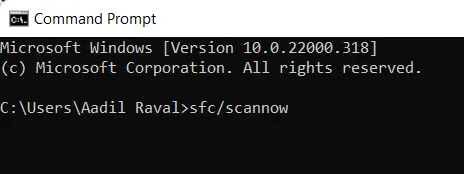
Spusťte skenování DISM:
- Otevřete příkazový řádek výběrem možnosti spustit jako správce.
- Poté zadejte příkaz: DISM.exe /Online /Cleanup-image /Restorehealth

Řešení 2: Deaktivujte Windows Media Player
Pokud WMPnetwk.exe způsobuje problémy, vypnutí Windows Media Player může být životaschopnou možností. Chcete-li jej zakázat, postupujte takto:
- Začněte otevřením Ovládacích panelů a pokračujte na Programy a funkce .
- Dále klikněte na Zapnout nebo vypnout funkce systému Windows a rozbalte položku Funkce médií .
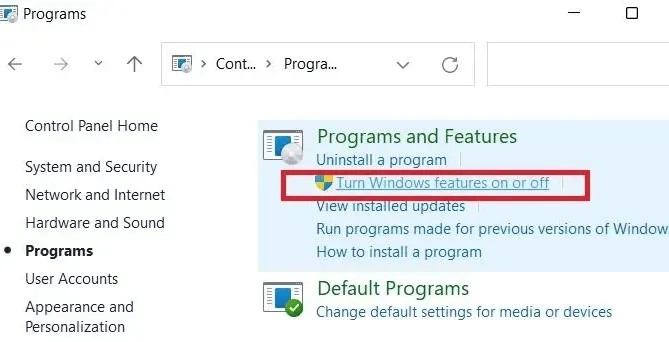
- Poté zrušte zaškrtnutí políčka vedle Windows Media Player a potvrďte kliknutím na Ano>Ok .

Řešení 3: Vypněte streamování médií
Služba Media Streaming, která je ve výchozím nastavení aktivována, může přispívat k problémům s WMPnetwk.exe, i když se používá zřídka. Zakázat jej můžete takto:
- Spusťte Windows Media Player a klikněte na možnost Stream .
- Z rozbalovací nabídky vyberte Další možnosti streamování .
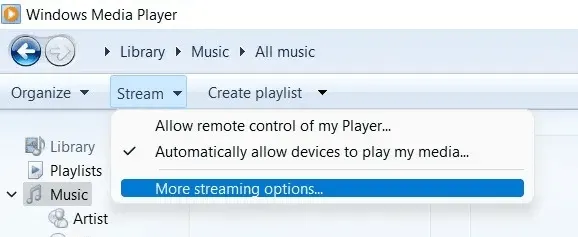
- Zobrazí se seznam aktuálně používaných služeb streamování médií; kliknutím na Blokovat vše zabráníte všem aplikacím v přístupu ke službě streamování médií.
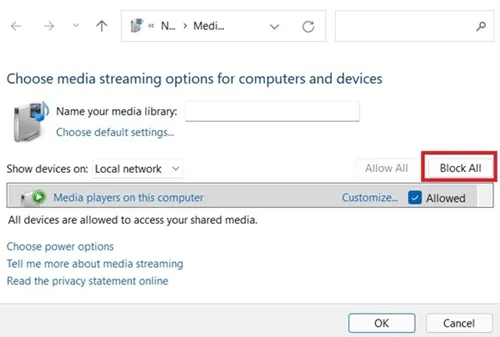
Poznámka: Pokud budete chtít tuto funkci v budoucnu znovu aktivovat, opakujte první dva kroky a vyberte Zapnout streamování médií .
Řešení 4: Proveďte antivirovou kontrolu
Jak již bylo zmíněno, problém WMPnetwk.exe může pocházet z malwaru ve vašem počítači. Chcete-li tento problém vyřešit, postupujte podle následujících kroků a zkontrolujte a odstraňte veškerý škodlivý obsah:
- Pomocí funkce Windows Search vyhledejte „Ochrana před viry a hrozbami “ a kliknutím ji otevřete.
- Vyberte si z možností skenování: Rychlé, Úplné, Vlastní a Offline. Doporučujeme provést úplnou kontrolu systému. Umožněte dokončení skenování.
Po dokončení ověřte, zda je vyřešeno vysoké využití procesoru a paměti pro WMPnetwk.exe ve Správci úloh.
Řešení 5: Upravte registr tak, aby zakázal streamování médií
Použití registru systému Windows může být také účinnou metodou, jak zakázat streamování médií a vyřešit vysoké využití prostředků WMPnetwk.exe. Pečlivě dodržujte tyto pokyny:
- Nejprve spusťte Editor registru systému Windows s právy správce.
- Dále přejděte na následující klíč:
HKEY_CURRENT_USER\Software\Microsoft\MediaPlayer\Preferences\HME
- Uvnitř složky HME vyhledejte klíč DisableDiscovery . Pokud chybí, klikněte pravým tlačítkem do prázdného prostoru a vytvořte nový DWORD (32bitová hodnota) a pojmenujte jej DisableDiscovery .
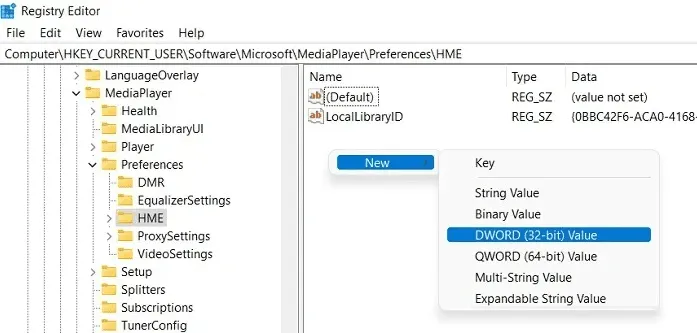
- Nakonec klikněte pravým tlačítkem na klíč DisableDiscovery a nastavte Údaj hodnoty na 1 (místo 0) a klikněte na Ok . Tato akce deaktivuje službu Windows Media Streaming.
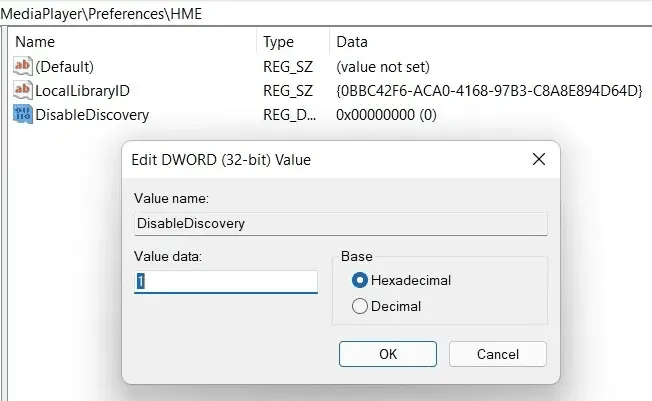
Řešení 6: Vypněte službu Wmpnetwk.exe
Mnoho uživatelů našlo úspěch při řešení vysokého využití procesoru a paměti vypnutím služby WMPnetwk.exe. Pojďme si projít kroky k implementaci tohoto řešení:
- Otevřete dialogové okno Spustit a zadejte services.msc pro přístup k seznamu místních služeb Windows.
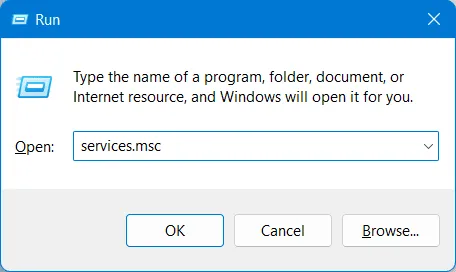
- V seznamu služeb vyhledejte službu sdílení sítě Windows Media Player .
- Kliknutím na něj zobrazíte nastavení vlastností a přepnete na kartu Obecné .
- Dále klikněte na rozevírací nabídku Typ spouštění a změňte ji na Ručně nebo Zakázáno a poté klikněte na OK pro použití změn.
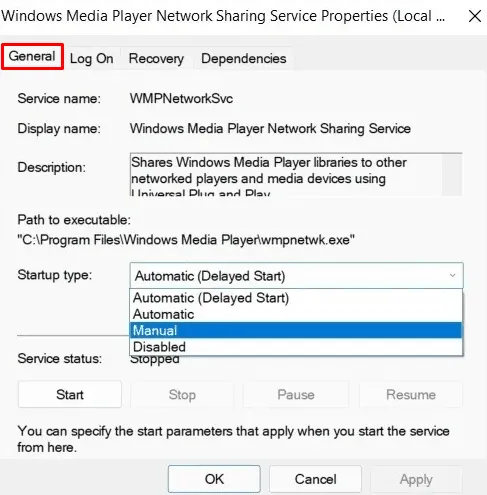
Implementace těchto řešení by měla účinně snížit vysoké využití procesoru a paměti WMPnetwk.exe ve vašem systému Windows. Doufáme, že tento průvodce byl pro vás přínosem. Pokud potřebujete další pomoc, napište komentář níže.




Napsat komentář